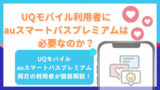この記事では、Pontaパス(旧auスマートパスプレミアム)に「登録できない原因」と「登録のやり方」について解説しています。
この記事を読むことで、スムーズに登録できる可能性が高まります。
さらに、画像付きで分かりやすく登録のやり方も紹介しているので、登録できない原因を確認して、登録のやり方を参考にしながら、Pontaパス(旧auスマートパスプレミアム)に登録してみてください。
\初めての登録で30日間無料/
Pontaパス(旧auスマートパスプレミアム)に登録できない原因

Pontaパス(旧auスマートパスプレミアム)に登録できない原因は、以下の通りです。
- アプリから登録しようとしている
- 登録ページが違うことでキャンペーン特典が表示されていない
- Wi-FiがONになっている
- メールアドレスの入力間違い
- クレジットカード情報の入力間違い
- auIDが間違っている
- 対応できないスマホやタブレットを使っている
- 支払い方法が利用上限に達している
- 通信環境が悪い場所で登録しようとしている
- auスマートパスプレミアム側の不具合
たいていは、1~5の原因が多いと思います。
当てはまるものがないか、チェックしてみてください。
1つずつ、詳しく解説しますね。
1.アプリから登録しようとしている
Pontaパス(旧auスマートパスプレミアム)は、アプリから登録できません。
登録は「ブラウザ」から行います。
(※ブラウザとは、GoogleChromeやSafari、Yahoo!などのことを言います。)
登録は「ブラウザ」から行いましょう。
下のオレンジ色のボタンからブラウザを開いて登録できます。
⇓「Pontaパス(旧auスマートパスプレミアム)登録のやり方」で画像を見ながら登録する
2.登録ページが違うことでキャンペーン特典が表示されていない
上記しましたが、Pontaパス(旧auスマートパスプレミアム)の初回登録特典として、「映画が500円で見られるクーポン」と「auPAYマーケットで使える4,000円分クーポン」の2種類があります。
ただし、それぞれ専用のページから登録しないと、その特典はもらえないんです。
そのため、受け取りたい特典の専用ページから登録するようにしましょう。
⇓「Pontaパス(旧auスマートパスプレミアム)登録のやり方」で画像を見ながら登録する
3.Wi-FiがONになっている
Wi-FiがONになっていると、登録できないことがあります。
登録する時は、Wi-FiをOFFにしてから登録しましょう。
⇓「Pontaパス(旧auスマートパスプレミアム)登録のやり方」で画像を見ながら登録する
4.メールアドレスの入力間違い
登録できない原因として、多いのがメールアドレスの入力間違いです。
メールアドレスの入力に間違いがないか再度、確認しましょう。
⇓「Pontaパス(旧auスマートパスプレミアム)登録のやり方」で画像を見ながら登録する
5.クレジットカード情報の入力間違い
クレジットカードの入力ミスも登録できない原因となります。
支払い方法をクレジットカードにする場合は、入力ミスがないか確認しましょう。
入力ミスを起こしやすいものは、以下の通り。
- クレジットカード番号
- 有効期限
- セキュリティコード
それぞれの記載場所は、以下の場所です。
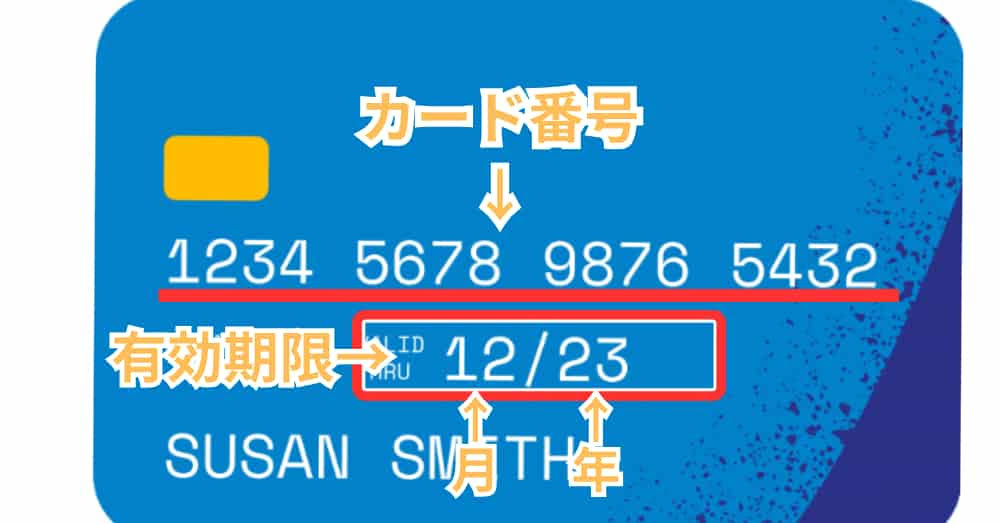
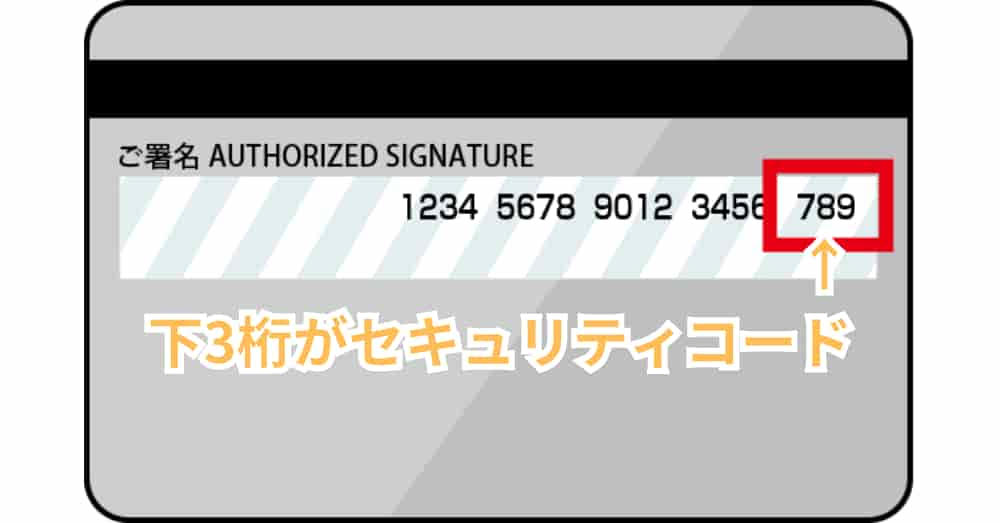
⇓「Pontaパス(旧auスマートパスプレミアム)登録のやり方」で画像を見ながら登録する
6.auIDが間違っている
auのアカウントをすでに作っている人は、Pontaパス(旧auスマートパスプレミアム)に登録する際に、au IDでログインする必要があります。
その際のパスワードなどが以前登録したものと違うと登録できません。
パスワードを忘れてしまった場合は、「パスワードを忘れた方はこちら」を押して、再設定しましょう。
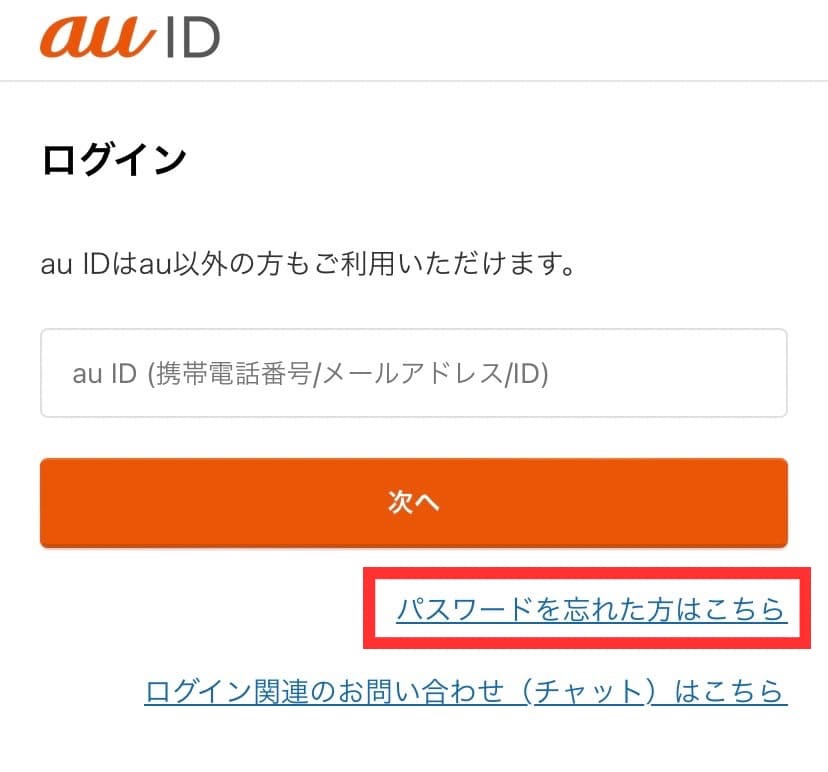
⇓「Pontaパス(旧auスマートパスプレミアム)登録のやり方」で画像を見ながら登録する
7.対応できないスマホやタブレットを使っている
Pontaパス(旧auスマートパスプレミアム)には、対応できない機種もあります。
対応機種は、以下の通り。
- iOS13.0以上のiPhoneまたは、iPad
- Android 5.0以降搭載スマートフォンまたは、タブレット
iPhoneの方になりますが、スマホのiOS確認方法は、以下の通りです。
「設定」を開く
↓
「一般」を押す
↓
「情報」押す
↓
iOSバージョンを確認する
残念ながらiOS13.0以上でない人は、登録ができません。
スマホのアップデートをしてない人はアップデートをしましょう。
「設定」を開く
↓
「一般」を押す
↓
「ソフトウェアアップデート」を押す
↓
「今すぐアップデート」を押す
⇓「Pontaパス(旧auスマートパスプレミアム)登録のやり方」で画像を見ながら登録する
8.支払い方法が利用上限に達している
支払い方法を「auかんたん決済」にした場合、auかんたん決済の利用上限に達していると、登録ができません。
また、支払い方法をクレジットカードにしていて、クレジットカードの利用上限に達している場合も、登録はできません。
どちらの場合も、翌月まで待ってから登録しましょう。
9.通信環境が悪い場所で登録しようとしている
ネットの通信環境が悪いと当然ながら、登録ができません。
通信環境の良い場所で登録をしましょう。
10.Pontaパス(旧auスマートパスプレミアム)側の不具合
登録できない原因として、Pontaパス(旧auスマートパスプレミアム)側の不具合の場合もあります。
Pontaパス(旧auスマートパスプレミアム)がメンテナンスなどを行っている時間は、登録ができません。
あまりないことですが、メンテナンスなどのタイミングと重なった場合は、メンテナンスが終了してから、再度、登録を行いましょう。
⇓「Pontaパス(旧auスマートパスプレミアム)登録のやり方」で画像を見ながら登録する
何をしてもダメな時は問い合わせを
上記の内容を確認しても登録できない場合は、Pontaパス(旧auスマートパスプレミアム)に問い合わせるしかありません。
どうしても解決できない時は、問い合わせてみましょう。
Pontaパス(旧auスマートパスプレミアム)登録のやり方を紹介(画像付き)

それでは、登録のやり方を画像付きで紹介します。
「auマーケットで使える4,000円分クーポンがもらえる登録のやり方↓」
それぞれのやり方を紹介しますね。
もらいたい特典の方から登録されてください。
映画500円クーポンがもらえる登録のやり方
- ステップ.1>>映画500円クーポン専用ページを開いて、利用したい映画館の「500円クーポンをゲット!」を押す
(※申し込み後にクーポン利用映画館の変更はできないので、ご注意ください。)
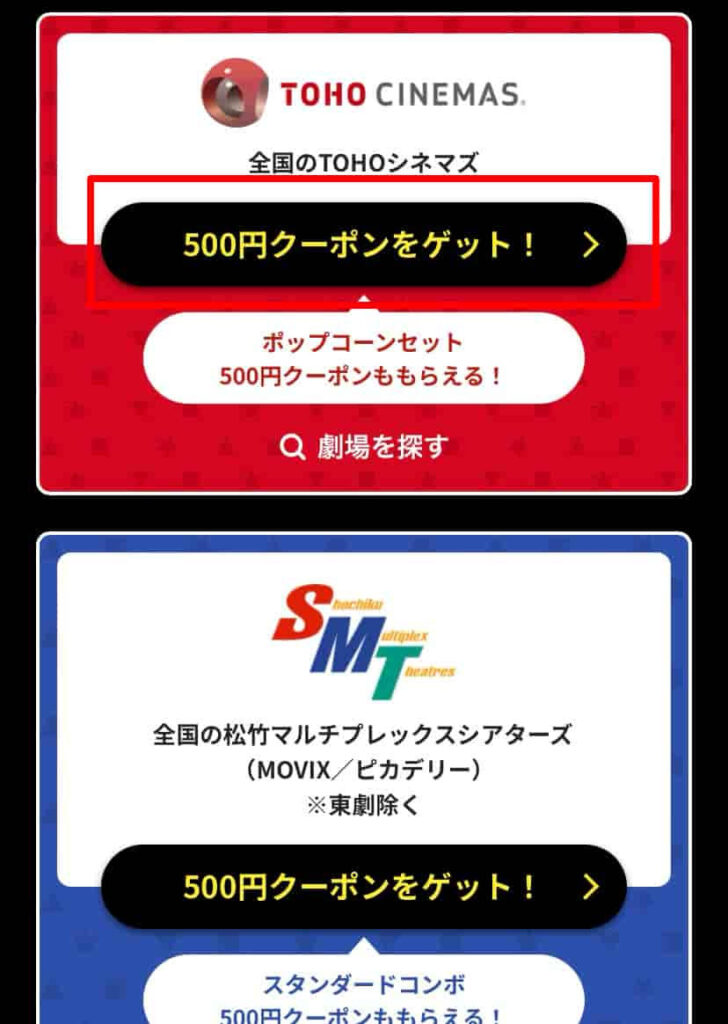
- ステップ.2「W500円クーポンをGET!」を押す
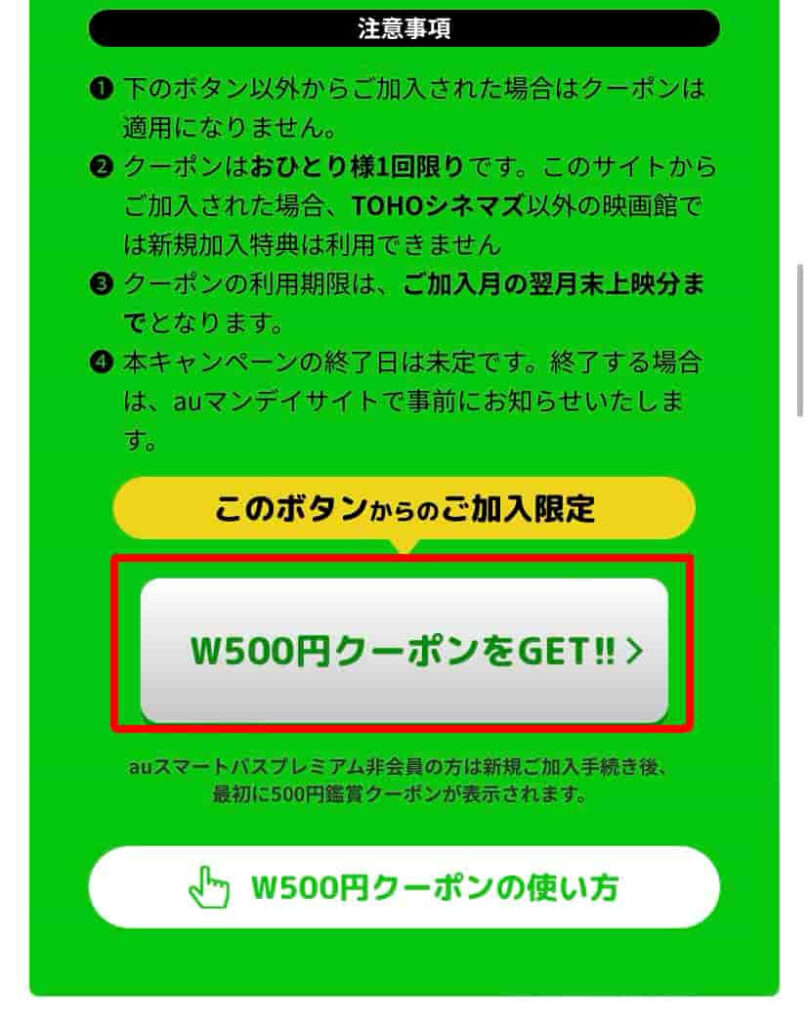
- ステップ.3「上記の内容に同意した上で進む」に☑を入れ「映画が500円で観られるクーポンを発行する」を押す
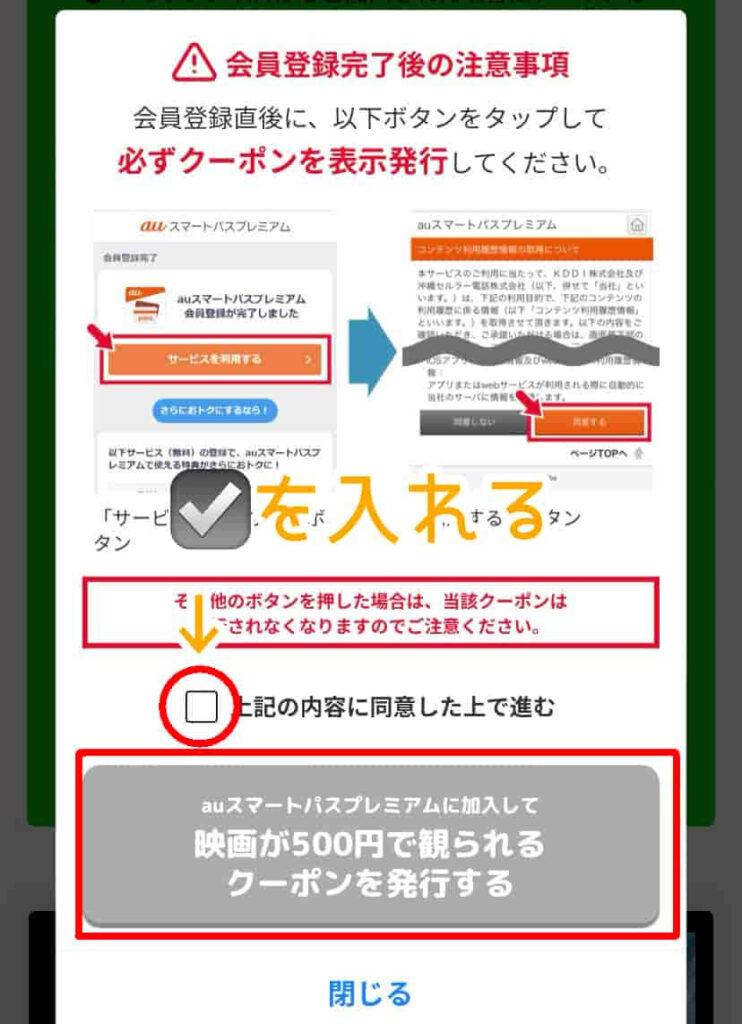
- ステップ.4「Pontaパスに加入してW500円クーポンを発行する」を押す
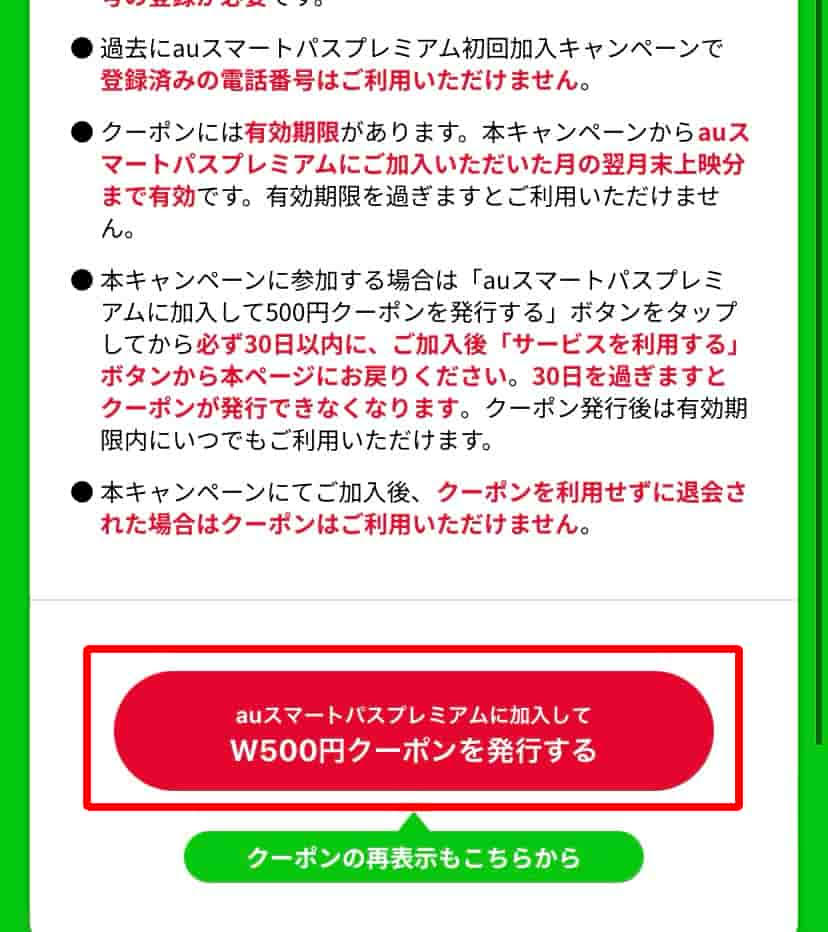
- ステップ.5auを利用している人はauIDを入力して「次へ」を押す。
au以外の人は「au IDを新規登録する」を押す。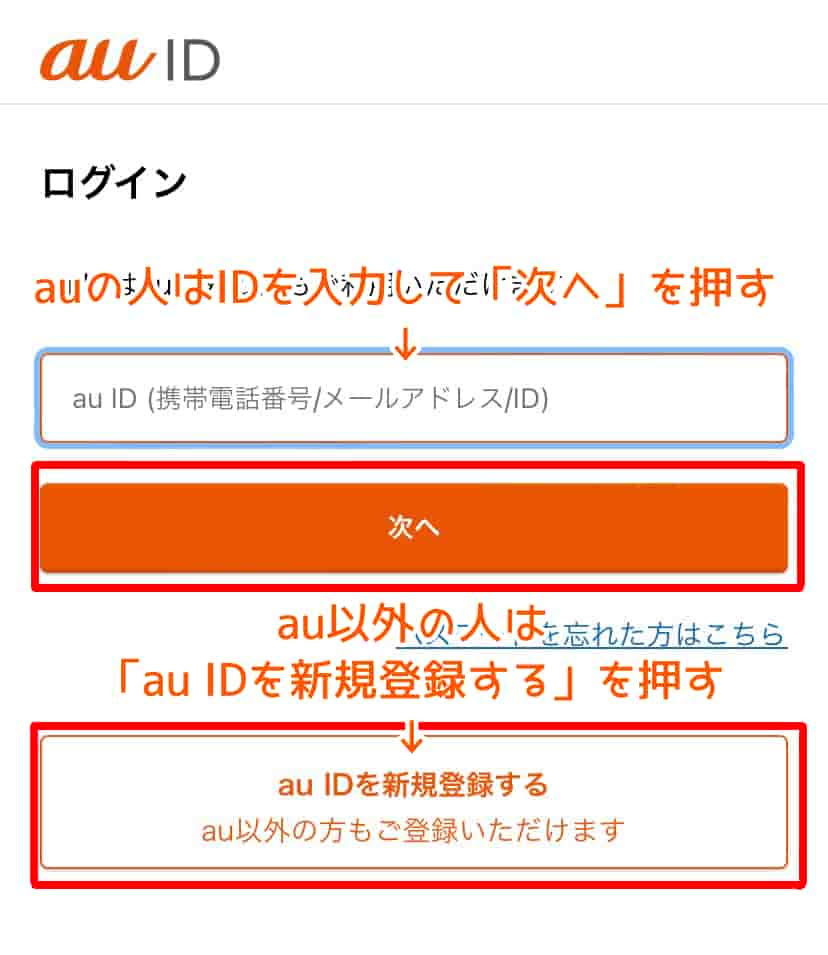
- ステップ.6必要事項を入力したら下の画面になるので、上記2つの利用規約に同意するに☑を入れ「規約に同意して入会する」を押す
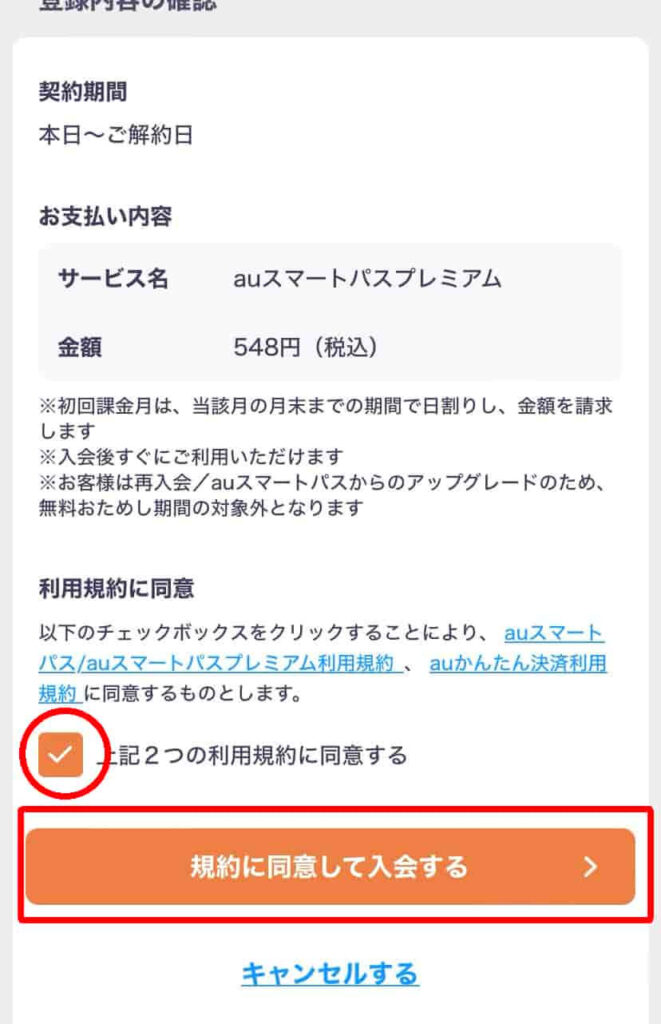
- ステップ.7支払い方法を選択して「登録する」を押す
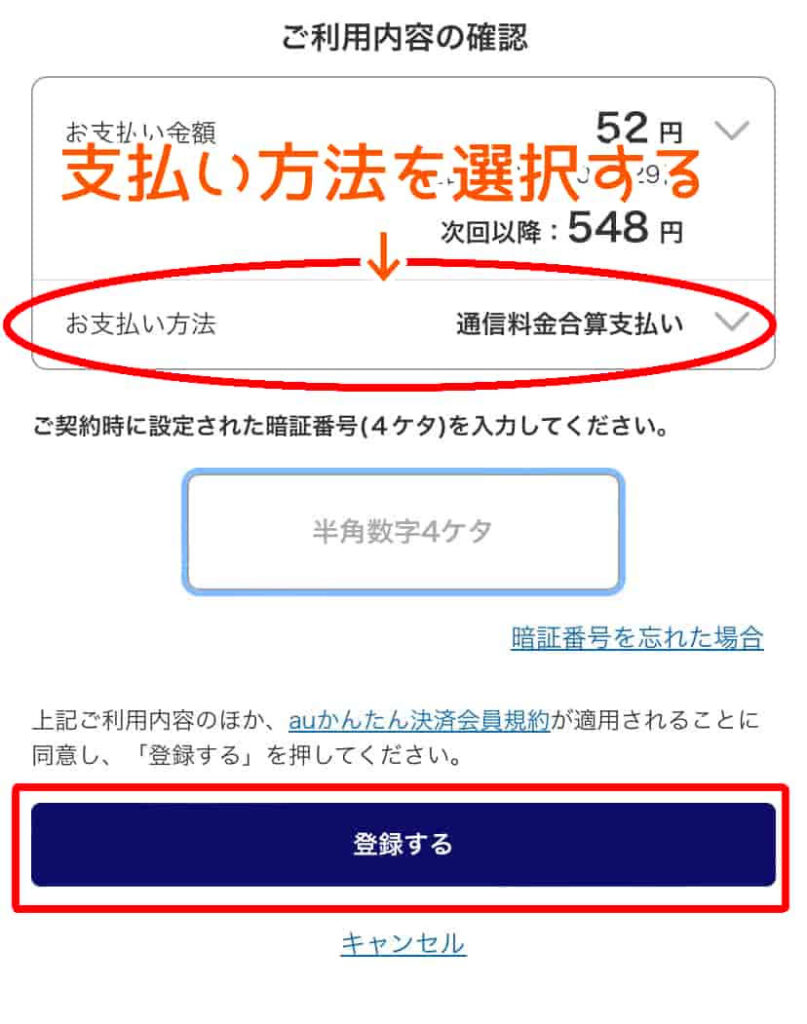
- ステップ.8「サービスを利用する」を押す
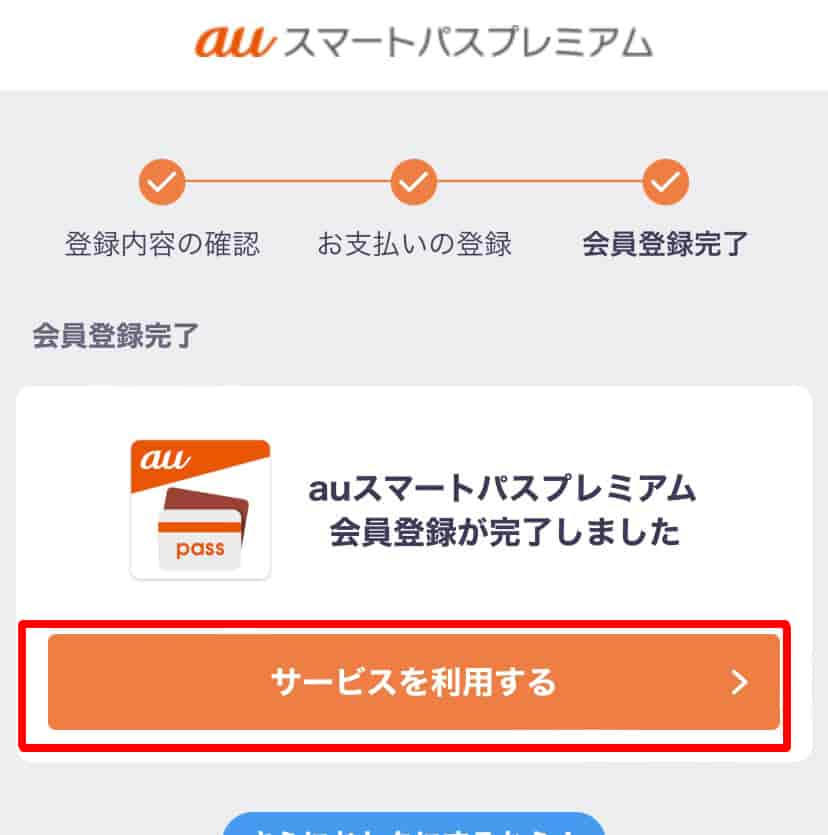
- ステップ.9「同意する」を押す
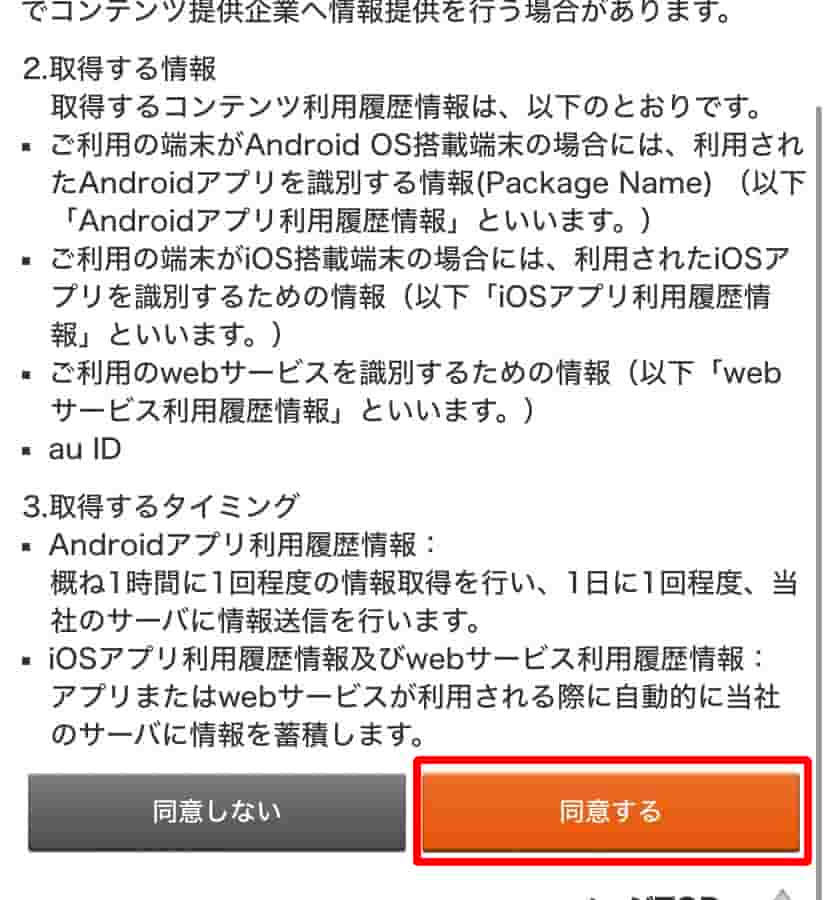
- ステップ.10下の画面が出れば無事に登録完了です!

auマーケットで使える4,000円分クーポンがもらえる登録のやり方
続いて「auマーケットで使える4,000円分クーポンがもらえる登録のやり方」です。
- ステップ.1まずは、こちらの文字を押して、4,000円分クーポン専用サイトを開きます。↓
- ステップ.2「買い物でおトク」を押す。
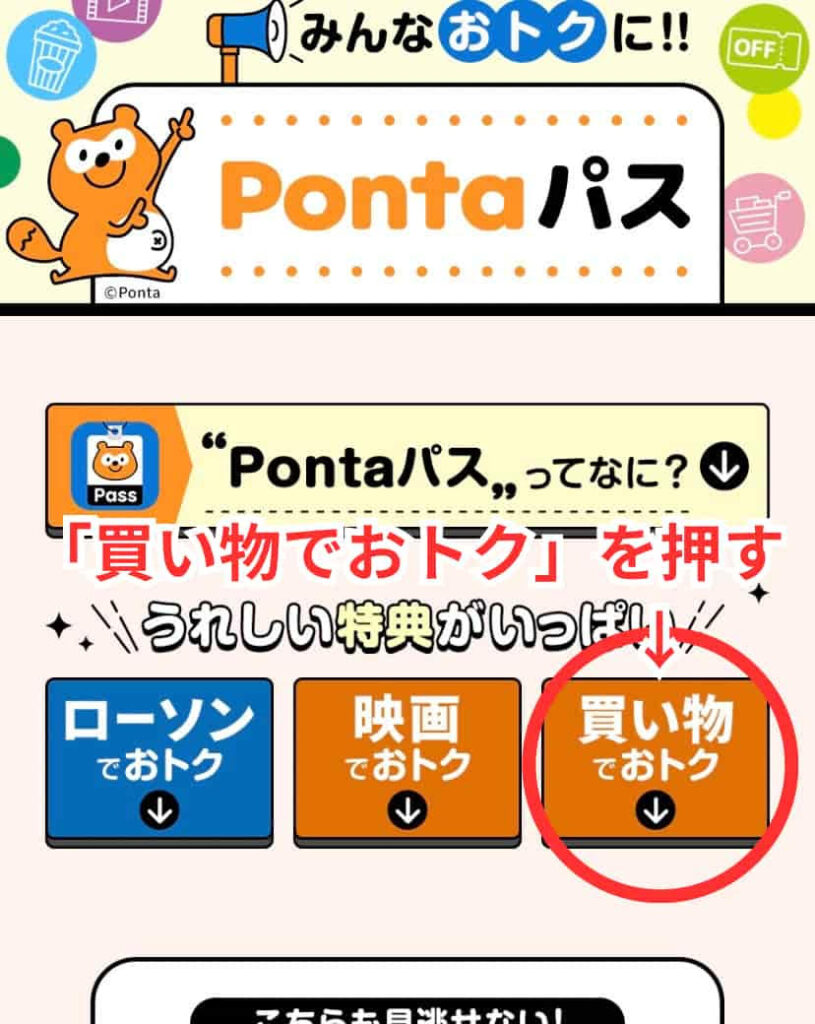
- ステップ.3「4,000円分のクーポンプレゼント」ボタンを押す。

- ステップ.4「Pontaパスに入会」を押す。

- ステップ.5あとは手順に従って登録すれば完了です。
Pontaパス(旧auスマートパスプレミアム)の登録は完了しましたが、このままauPAY、auPAYマーケットやPontaカードを発行の発行までやりたい方は、登録のやり方をご覧ください。
- ステップ.1「関連サービスの登録に進む」を押す
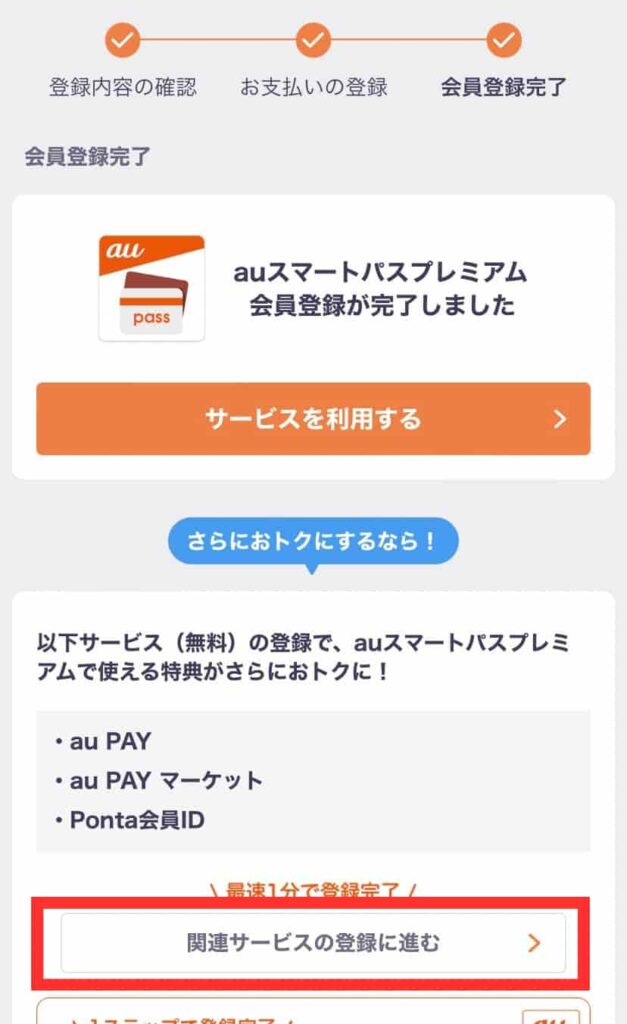
- ステップ.2それぞれ3ヵ所の「利用する」に〇が付いていれば「上記のサービスに関する各種規約に同意して利用する」を押す
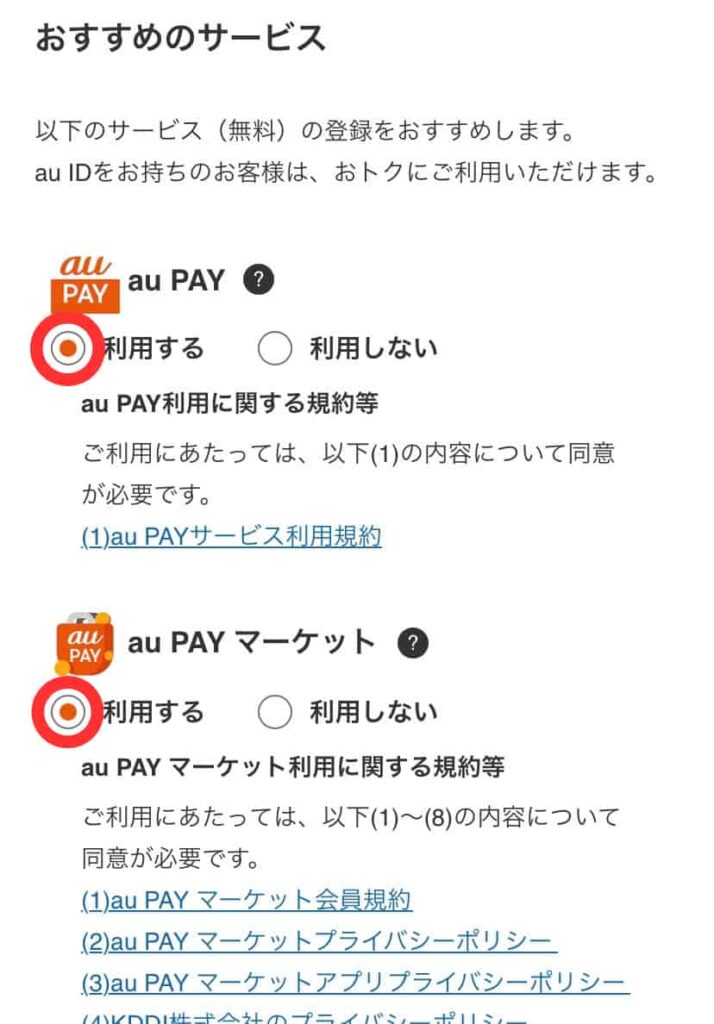
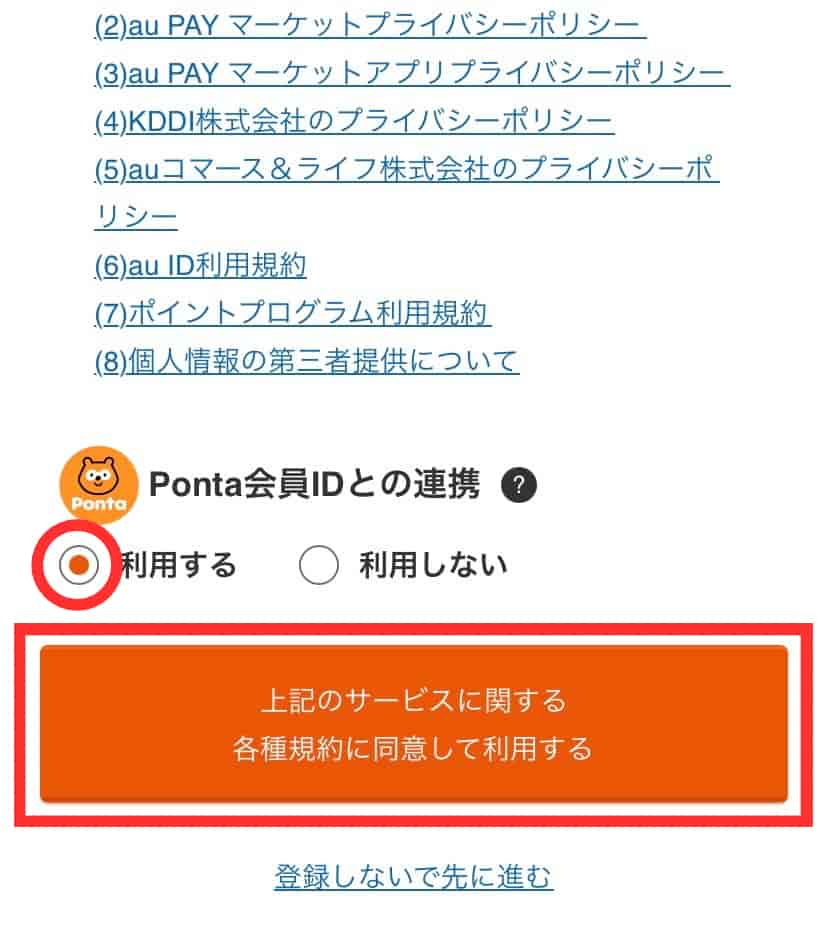
- ステップ.3auPAYとauPAYマーケットの登録が完了しました!続いて「Ponta会員IDとの連携に進む」を押す
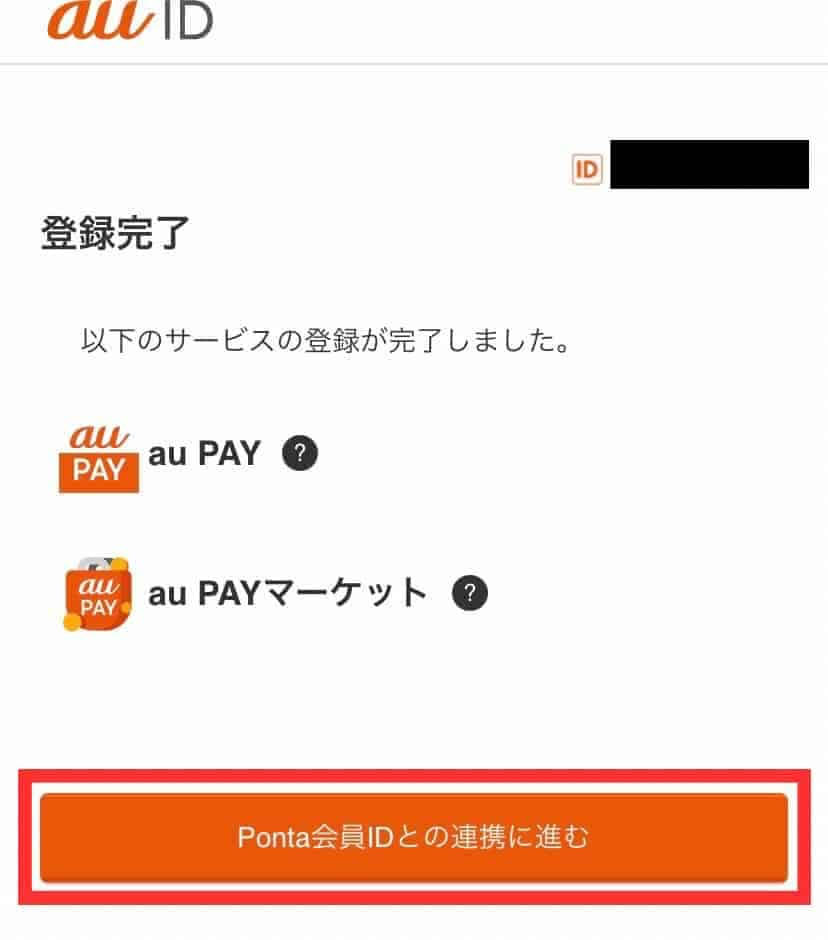
- ステップ.4Pontaカードを持っている人は「お持ちのPontaカードと連携する」を押す
Pontaカードを持って持っていない人は「新しいPontaカードを発行する」を押す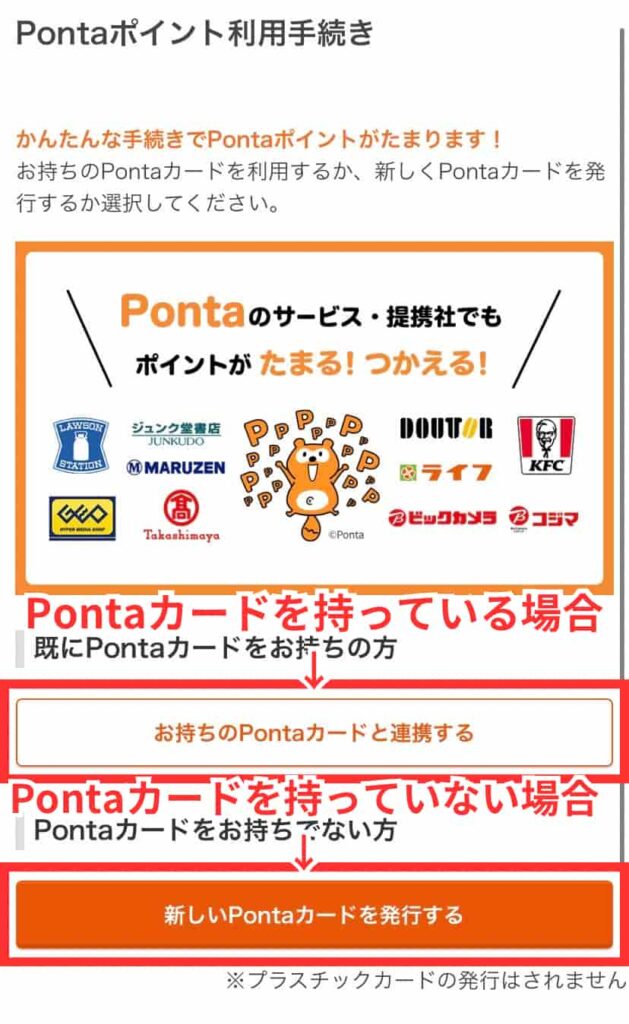
- ステップ.5連絡先メールアドレスを入力して「次へ」を押す(ここからは「新しいPontaカードを発行する」を押した場合の登録手順です。)
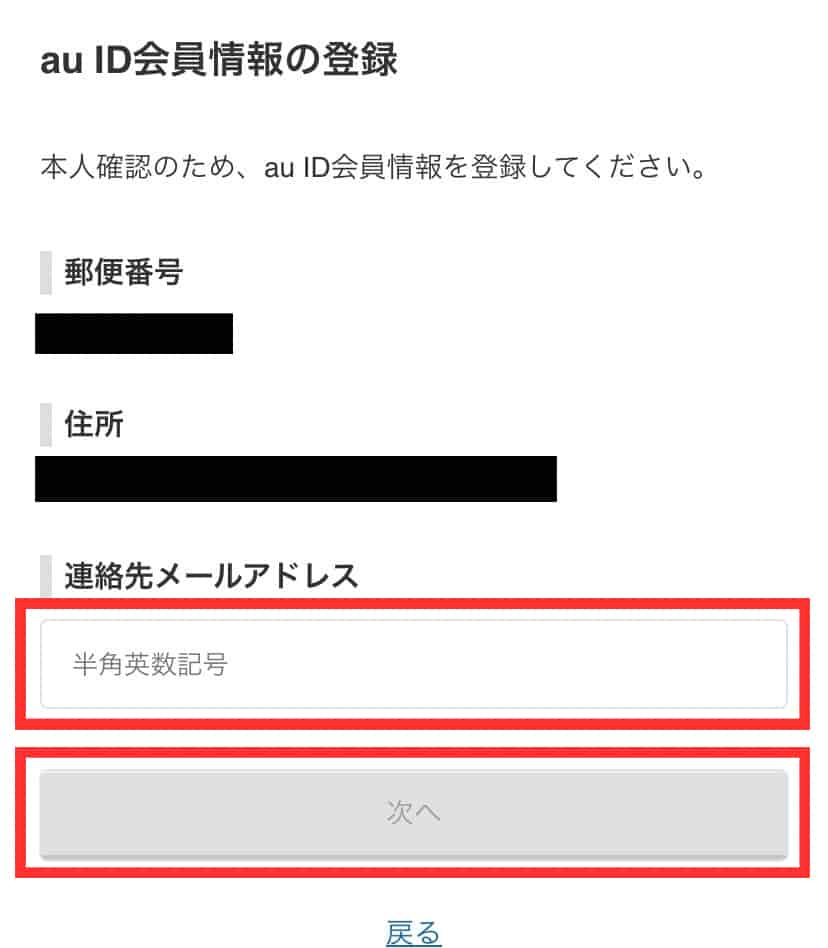
- ステップ.6メールに送られてきた確認コードを入力して「次へ」を押す
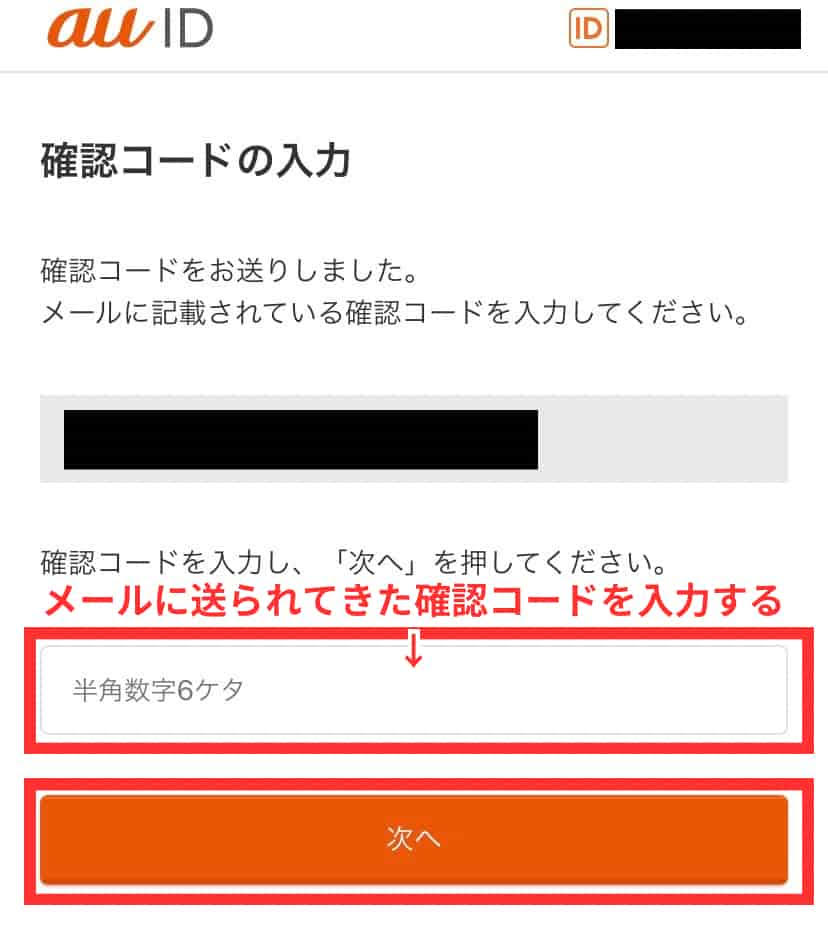
- ステップ.7氏名、住所などの情報が間違いないか確認する
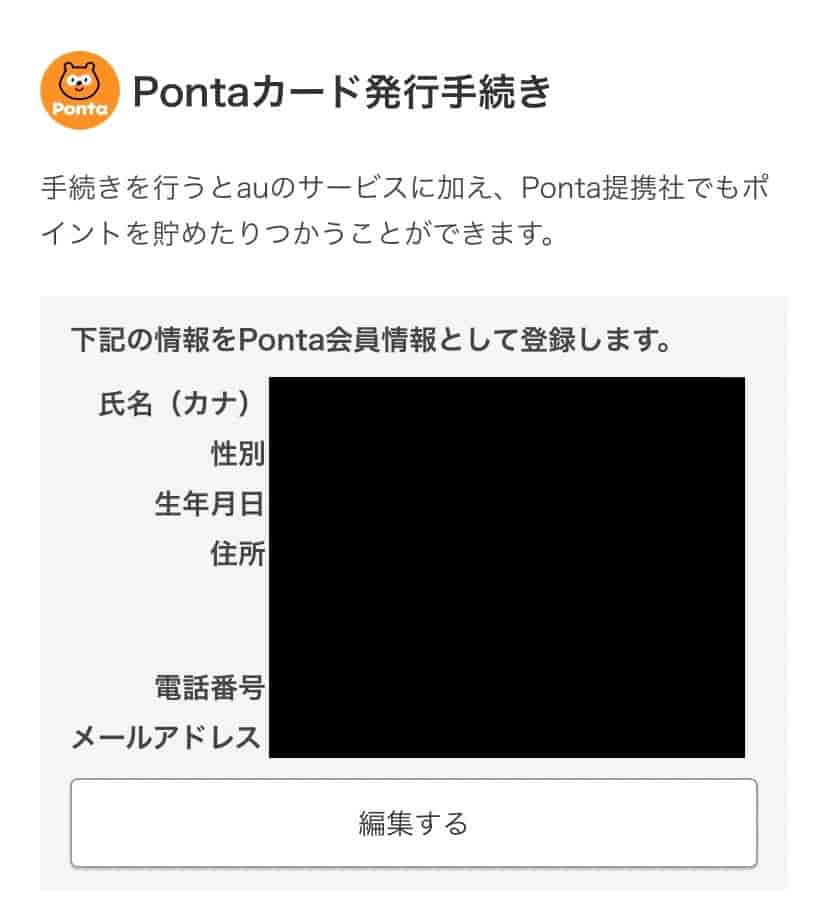
- ステップ.82ヵ所「同意する」に〇がついていることを確認して「Pontaポイント利用に関する規約等に同意して新しいPontaカードを発行する」を押す
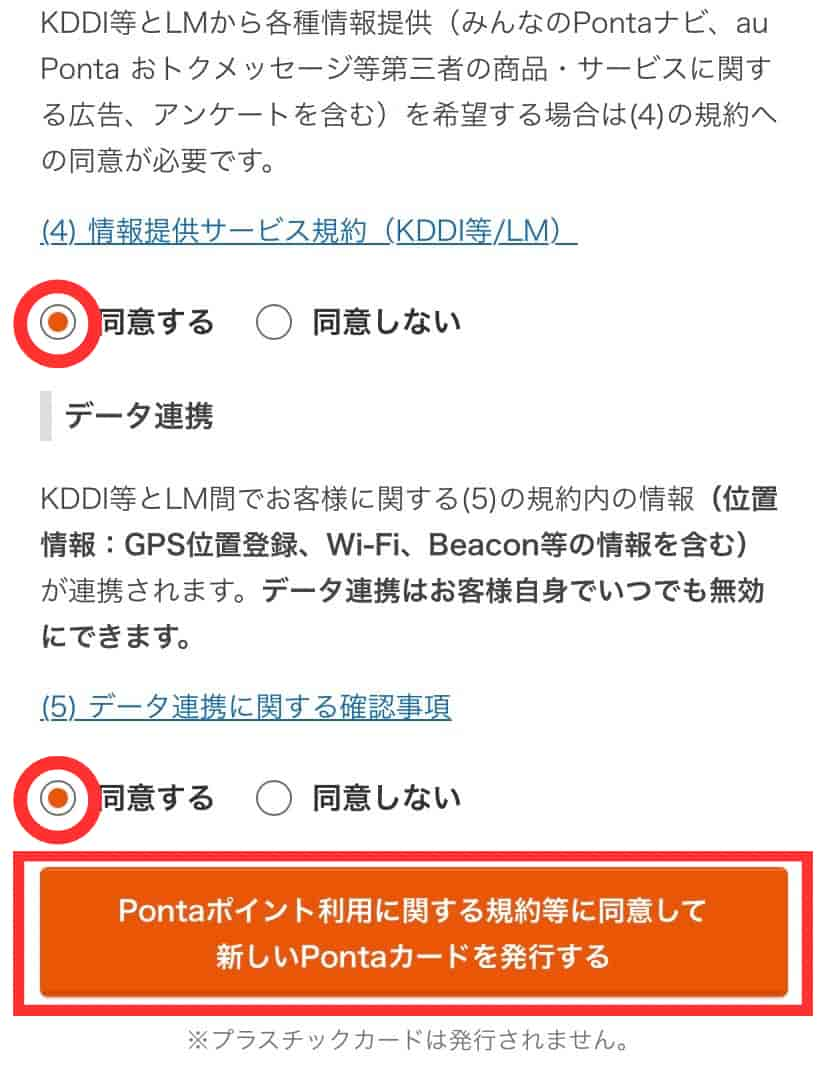
- ステップ.9Pontaカード発行完了です!
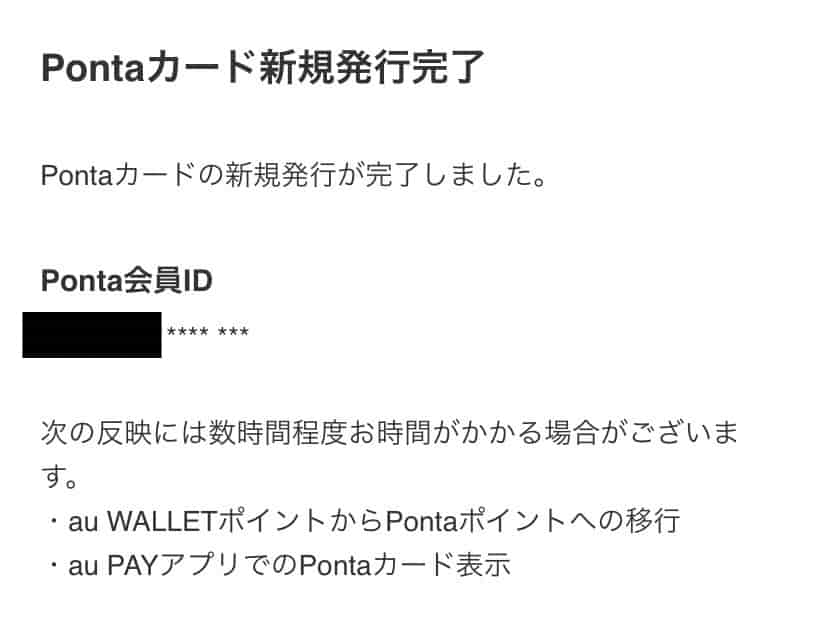
Pontaパス(旧auスマートパスプレミアム)Q&A

Pontaパス(旧auスマートパスプレミアム)に関する「よくある質問」です。
Q:auスマートパスとプレミアムの違いは?
auスマートパスは、auスマートパスプレミアムが出来る前にあったサービスです。
それぞれの違いは、以下の通り。
| auスマートパス | auスマートパス プレミアム | |
|---|---|---|
| 月額 | 409円(税込) | 548円(税込) |
| 利用できる人 | auの携帯電話契約者のみ | au IDを持っていれば誰でも利用可能 |
| 新規入会受付 | 新規入会不可 | 新規入会可能 |
auスマートパス自体のサービスは継続中ですが、新規入会はできません。
以前から入会している人のみ利用ができます。
新規で入会できるのは、Pontaパス(旧auスマートパスプレミアム)になります。
⇓「Pontaパス(旧auスマートパスプレミアム)登録のやり方」で画像を見ながら登録する
Q:Pontaパス(旧auスマートパスプレミアム)にログインできない時は?
Pontaパス(旧auスマートパスプレミアム)にログインできない時は、以下の5つの方法を試してみてください。
- Wi-Fiをオフにして、4Gまたは5Gに切り替える。
- au IDをログアウトして、再度ログインする。
- アプリを消去して再インストールする。
- 端末を再起動する。
- アプリを最新バージョンにアップデートする。
以上の方法を試してもログインできない時は、Pontaパス(旧auスマートパスプレミアム)に問い合わせてみましょう。
Q:Pontaパス(旧auスマートパスプレミアム)の無料期間の確認方法ってある?
Pontaパス(旧auスマートパスプレミアム)に初めて入会する場合は、30日間の無料期間があります。
そして、無料期間内に解約した場合は、料金はかかりません。
無料期間は、Pontaパス(旧auスマートパスプレミアム)の入会手続き途中で確認できます。
Pontaパス(旧auスマートパスプレミアム)の入会手続き途中で確認
Pontaパス(旧auスマートパスプレミアム)に入会途中の画面に「無料お試し期間」が表示されます。
そこを確認して、無料期間終了日を確認しておきましょう。
Q:Pontaパス(旧auスマートパスプレミアム)の支払い方法は?
Pontaパス(旧auスマートパスプレミアム)の支払い方法は2種類です。
- クレジットカード支払い
- 通信料金合算支払い(auかんたん決済)
auユーザーでない人はクレジットカード支払いになります。
auユーザーの人やUQモバイル回線でauIDを登録した人は、通信料金合算支払い(auかんたん決済)も選べます。
Q:Pontaパス(旧auスマートパスプレミアム)の解約方法は?
Pontaパス(旧auスマートパスプレミアム)の解約方法は、以下の通りです。
- 「エンタメ(My au)」にログインします。
- 「Pontaパス」の項目から「退会のお手続き」をタップします。
- 注意事項を確認し、「退会する」をタップします。
- 4桁の暗証番号を入力し、「OK」をタップします。
- 解約退会完了です。
Pontaパス(旧auスマートパスプレミアム)に登録できない原因:まとめ
Pontaパス(旧auスマートパスプレミアム)に登録できない原因と登録のやり方について紹介しました。
登録できない原因は、以下の通り。
- アプリから登録しようとしている
- 登録ページが違うことでキャンペーン特典が表示されていない
- Wi-FiがONになっている
- メールアドレスの入力間違い
- クレジットカード情報の入力間違い
- auIDが間違っている
- 対応できないスマホやタブレットを使っている
- 支払い方法が利用上限に達している
- 通信環境が悪い場所で登録しようとしている
- Pontaパス(旧auスマートパスプレミアム)側の不具合
原因さえ分かればスムーズに登録できます。
入力ミスなどがないか、何度もチェックしてみましょう。
この記事が参考になれば幸いです。
\初めての登録で30日間無料/
⇓「Pontaパス(旧auスマートパスプレミアム)登録のやり方」で画像を見ながら登録する
それでは、また!
~関連記事~